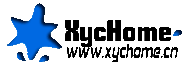图片如何变小并保存(since20130206)
下面是以Windows系统中自带的“画图”工具为例,教您如何修改图片格式及大小。更多其他专业图片软件的应用,建议可以通过网络搜索相关使用教程。以下分Windows XP系统和Windows 7系统来介绍:
一、Windows XP系统 修改图片大小:
1、Windows->开始->所有程序->附件->画图,打开[画图]程序,在[画图]程序打开你要处理的图片。
2、在菜单栏中点击“图像”—“拉伸/扭曲”来改变图片的大小。
3、选择原图片“拉伸”的水平和垂直的百分比(默认为100%),根据您的需要压缩的情况填写压缩百分比,点击“确定”即可。(注意:水平和垂直压缩的数据要一样,否则会出现变形)
4、调整好压缩百分比后,在菜单栏中点击“文件”—“另存为”,选择好保存路径、名称以及保存类型后点击“保存”即可。
注:选择“另存为”,弹出保存窗口,在窗口下方有“保存类型”下拉菜单,选择“jpeg”格式,保存。
二、Windows 7系统 修改图片大小:
1、Windows->开始->所有程序->附件->画图,打开[画图]程序,在[画图]程序打开你要处理的图片。
2、在菜单栏中点击【重新调整大小】。
3、选择原图片“拉伸”的水平和垂直的百分比(默认为100%),勾选“保持纵横比”,根据您的需要压缩的情况填写压缩百分比,点击“确定”即可。
4、调整好压缩百分比后,在菜单栏中点击“文件”—“另存为”,选择好保存路径、名称以及保存类型为JPEG格式后点击【保存】即可。